Win7電腦怎么添加打印機(jī)?Win7添加打印機(jī)方法教程
我們在使用電腦的時(shí)候經(jīng)常會(huì)使用到打印機(jī),而對于企業(yè)用戶來說一般都是共享使用一臺(tái)打印機(jī),而在企業(yè)中,每個(gè)人的操作系統(tǒng)基本都不一樣,那么對于win7系統(tǒng)來說怎么添加打印機(jī)呢?下面小編就帶著大家一起看看吧!
操作方法:
1、點(diǎn)擊桌面開始按鈕,找到設(shè)備和打印機(jī),并點(diǎn)擊
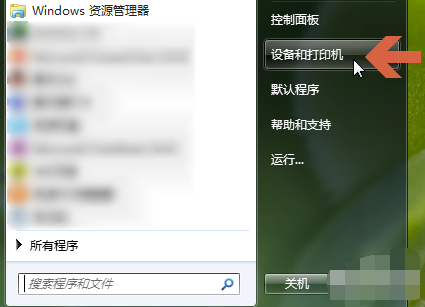
2、點(diǎn)擊打印機(jī)上方的添加打印機(jī)。
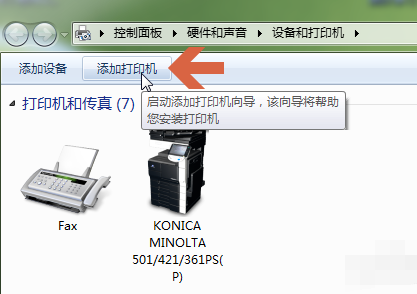
3、選擇添加網(wǎng)絡(luò)、無線或Bluetoth打印機(jī)。
4、此時(shí),系統(tǒng)將自動(dòng)在網(wǎng)絡(luò)上搜索聯(lián)網(wǎng)打印機(jī),并列出搜索結(jié)果。在搜索結(jié)果中點(diǎn)擊要添加的打印機(jī)型號(hào),點(diǎn)擊下一步按鈕。
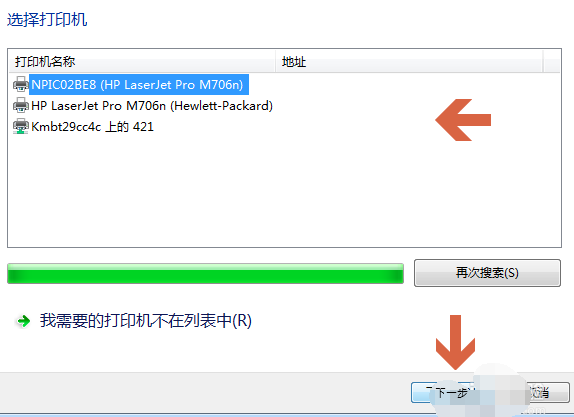
5、點(diǎn)擊后,如果打印機(jī)的驅(qū)動(dòng)程序預(yù)裝在計(jì)算機(jī)中,打印機(jī)安裝的提示將彈出。按提示操作。

6、如果計(jì)算機(jī)中沒有打印機(jī)驅(qū)動(dòng)程序,打印機(jī)驅(qū)動(dòng)程序界面將彈出。在此界面中,您可以點(diǎn)擊左側(cè)的制造商名稱,然后在右側(cè)的打印機(jī)列表中找到相應(yīng)的打印機(jī)型號(hào)。
如果我們有機(jī)的驅(qū)動(dòng)光盤,可點(diǎn)擊從磁盤安裝按鈕,在光盤中安裝打印機(jī)驅(qū)動(dòng)。
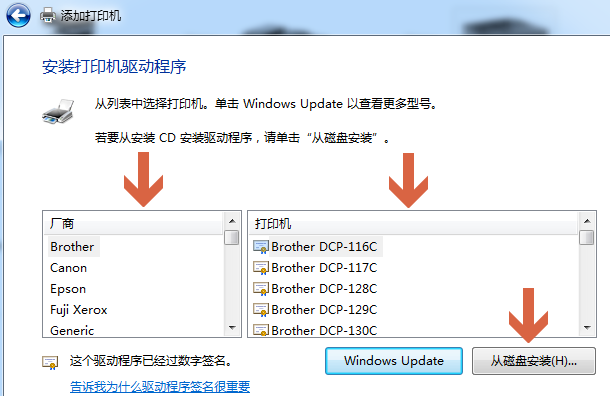
7、如果沒有驅(qū)動(dòng)光盤,也可以在網(wǎng)上百度搜索相應(yīng)打印機(jī)型號(hào)的驅(qū)動(dòng)程序,下載后雙擊安裝。
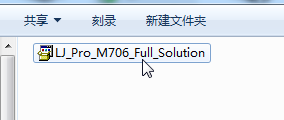
8、驅(qū)動(dòng)程序的安裝相對簡單。雙擊打開安裝文件后,按提示操作。
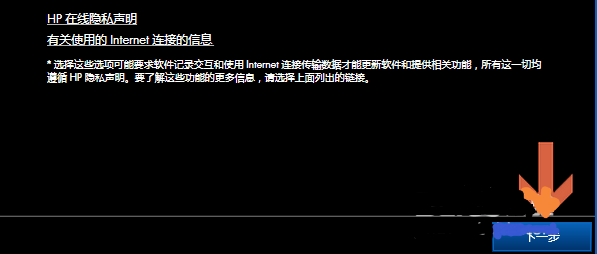
9、安裝驅(qū)動(dòng)程序后,win7系統(tǒng)會(huì)提示是否共享打印機(jī),是否設(shè)置為默認(rèn)打印機(jī),我們可以根據(jù)需要設(shè)置。

以上是win7添加打印機(jī)的方法,希望對朋友有幫助。
相關(guān)文章:
1. 怎么更新顯卡驅(qū)動(dòng)win10 win10如何更新顯卡驅(qū)動(dòng)程序2. Win7系統(tǒng)中的Windows功能怎么打開/關(guān)閉?3. Windows7系統(tǒng)怎樣禁止運(yùn)行注冊表編輯器regedit.exe?4. U盤重裝Win7旗艦版系統(tǒng)時(shí)出現(xiàn)“application error 10008”怎么辦?5. fxksmdb.exe 是什么進(jìn)程 fxksmdb.exe可以關(guān)閉嗎6. win10安裝VisualC++6.0的方法7. gnu bash shell編程之bash編程常用語法、特殊變量整理到一張圖片上8. 如何在Windows11系統(tǒng)打開注冊表編輯器?9. Freebsd 雙硬盤無法啟動(dòng)的解決辦法10. Windows10刪除開始菜單項(xiàng)目方法介紹
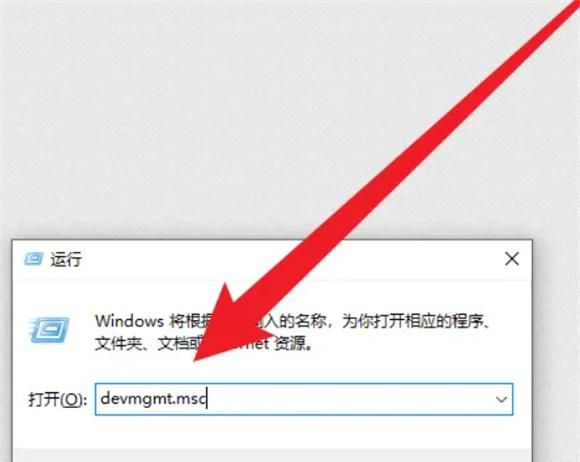
 網(wǎng)公網(wǎng)安備
網(wǎng)公網(wǎng)安備